Wordのリボン「ホーム」の段落グループ「アウトライン」コマンドは段落に階層化番号をつけるために使います。コマンドのダイアログには、リストライブラリーとして、予め設定された階層化番号が7種類登録されています(Word2019で確認)。
そして、このリストライブラリーは次のように「見出し」という文字を含まないタイプ(赤枠)と、「見出し」という文字を含むタイプ(緑枠)の2種類に分けられます。
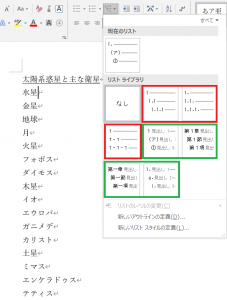
「見出し」を含まないタイプは(一般の)段落に対して階層化した番号を付けるためのものです。
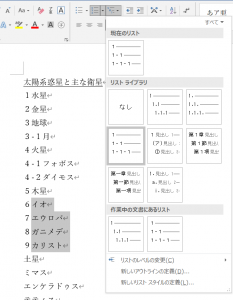
普通の段落(標準スタイル)にこの階層化番号を付けて、スタイルギャラリーで確認すると、段落は「リスト段落」というスタイルが適用されています。
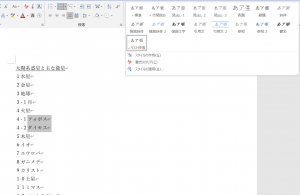
「見出し」含むタイプは、見出しに階層化した番号を付ける見出し用のアウトライン番号です。
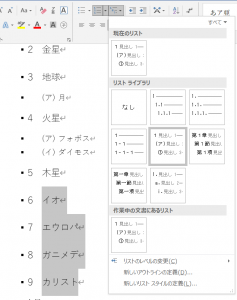
標準スタイルの段落に対して、見出し用のアウトライン番号を付けると、標準スタイルから「見出し1」~「見出し2」というスタイルに変わります。
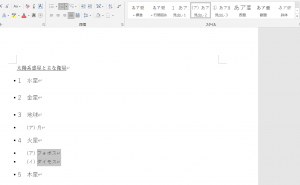
このようにアウトラインは段落に階層化した番号をつける機能ですが、既存リストライブラリーを適用したとき対応付けられるスタイルには2種類あって、両者で挙動がかなり違うことに注意してください。
Wordのリストライブラリーににあらかじめ用意されている見出し用のアウトライン番号に、自分の付けたい階層番号がないときは番号を変更する必要があります。番号の変更方法については、「月曜日連載! Microsoft Wordスタイル探索(12)―見出しのアウトライン番号の付け方を変更する確実・簡単な方法」を参照してください。
◆前回:(1)アウトライン
◆次回:(3)アウトラインで見出し番号をつける
◆シリーズ総目次:Microsoft Wordのスタイル探索
お薦め記事
◆Microsoft Wordを使って報告書などの長文を作成する人向けの新知識満載です。 Microsoft Wordのアウトラインと見出しスタイルを活用する方法(概要)



